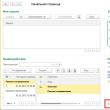Разделы сайта
Выбор редакции:
- Undelete Navigator Как восстановить файлы после удаления Навигатор престижио после перепрошивки зависает
- Мобильная связь и интернет в грузии Номер оператора билайн грузия
- Обзор бесплатной версии Droid4X
- Несколько слов о майнинге криптовалюты EXP (Expanse)
- Мобильные телефоны ксиаоми
- Мобильные телефоны ксиаоми
- Samsung официально анонсировал планшеты Samsung Galaxy Tab S с Super AMOLED экранами Планшет с super amoled дисплеем
- Синхронизация сообщений iMessages на всех своих устройствах Эпл
- Что такое контекстное меню Windows и способы его вызова
- Регистрация Apple ID различными методами на MacBook Изменение профиля учётной записи
Реклама
| Скачать новый windows 10 на андроид. Обзор бесплатной версии Droid4X |
|
Вы слышали о телефонах Android, но знаете ли вы, что можете установить всю операционную систему Android прямо на свой компьютер? Возможно, у вас есть iPhone и вы хотите протестировать платформу Android или вы входите в разработку Android и нуждаетесь в среде для тестирования приложения. Возможно, вы хотите настроить пользовательский интерфейс телефона Android, но не хотите рисковать своим телефоном или просто установить андройд на компьютер для того, чтобы ребенок поиграл в игры, которых там много. Вне зависимости от причины, эмуляторы Android могут быть полезным инструментом для работы на любом ПК с Windows 10. Операционные системы, такие как Windows, не перестают меня удивлять. Вы можете не только пользоваться всеми преимуществами своей локальной ОС, но и загружать и запускать совершенно разные операционные системы на вашем ПК! Независимо от того, являетесь ли вы мобильным игроком или разработчиком, ищущим среду тестирования, попробуйте эти эмуляторы Android. Что делает хорошим эмулятор Android?
Примечание: Все эти эмуляторы функциональны и регулярно обновляются, общая производительность будет зависеть от аппаратного обеспечения вашего Компьютера. Кроме того, более быстрые Android-эмуляторы обычно достигают своей скорости, сокращая возможности. Помните об этом при выборе эмулятора, который подходит вам. 1. BlueStacksBlueStacks - самый используемый Android-эмулятор для Windows 10, и не зря. Благодаря своей установке и интерфейсу BlueStacks быстро и легко использовать. Просто установите его на свой компьютер, как и любое другое программное обеспечение, а BlueStacks предоставит вам полную среду Android на вашем ПК. BlueStacks ориентирована на мобильных геймеров больше, чем на разработчиков. Тем не менее, это позволит вам свободно играть и экспериментировать в стабильной и всеобъемлющей среде Android.
2. NoxNox - широко известный Android-эмулятор для Windows 10. Во-первых, вам будет трудно найти более стабильный эмулятор на рынке. Вы можете указать размер процессора и оперативной памяти вашего эмулятора. Независимо от того, тестируете ли вы приложение или занимаетесь мобильными играми, Nox обязательно подойдет. Он также оснащен предустановленным Root доступом. Просто включите root в свои системные настройки и загрузите свои любимые приложения для моддинга и настройки. 3. Remix OS PlayerRemix OS Player - еще один эмулятор для игр, который делает именно то, для чего и предназначен. Он бесплатный, легко загружается, прост в установке и создается с использованием очень популярной ОС Remix. Это ОС в одной программе. Remix OS Player позволяет пользователям одновременно играть в несколько игр и работает быстро. Используя новейшую технологию Android Studio, вы можете быть уверены, что Remix OS Player будет работать без проблем вместе с существующей ОС.
Примечание: К сожалению RemixOS прекратило официальное существование. Можете поискать в свободном доступе не официальные дистрибутивы. 4. MEmuЕще один бесплатный вариант, MEmu - отличный выбор, если вы ищете эмулятор Android. Не только простой процесс установки, но и множество функций, которые пользователи хотели бы видеть на других эмуляторах. Наиболее убедительной из функции, является отображение клавиатуры. MEmu поддерживает установку APK с одним щелчком мыши, вы можете установить любой APK, присутствующий на вашей локальной машине. Можете играть в игры Android с разрешением до 4K, изменить использование ОЗУ и ЦП, Вы можете делать все это и многое другое с помощью MEmu.
5. GenymotionВ то время как большинство этих эмуляторов предназначены для игр, Genymotion предназначен для тестирования. Genymotion - это фантастический и быстрый эмулятор Android, который позволяет разработчикам тестировать свое Android-приложение с различными версиями Android. Genymotion работает с VirtualBox, поэтому вам нужно будет установить его, прежде чем вы сможете использовать Genymotion. Основная черта Genymotion заключается не только в том, что вы можете использовать ее в качестве эмулятора Android. Вы также можете настроить Genymotion с Android Studio. По умолчанию он оснащен большим количеством функций, чем вы можете рассчитывать. Если вы разработчик Android, Вы не пожалеете о покупке Genymotion. – популярный эмулятор Андроид версии 4.2. на компьютерах под управлением Windows. Программа не пытается полностью эмулировать Андроид, позволяя переходить в настройки, переключаться между рабочими столами и т.д. Позволяет выполнять вход в аккаунт и загружать контент из Play Market. Для управления можно использовать клавиатуру или подключенные через порт USB устройства (планшет, смартфон). Используется разработчиками для тестирования программ без необходимости скидывать код на Андроид-устройства. Рядовыми пользователями применяется для запуска игр и других программ под Андроид. Еще одна вариант использования – проверка подозрительных программ на Droid4X. Преимущества и недостатки Droid4XИнтерфейс типичен для устройств на ОС Андроид; Основные возможности
Вот и дождались, любители windows 10, возрадуйтесь. Теперь вы сможете установить его на свое android устройство. Это конечно не полноценный win 10, а всего лишь лаунчер, сделанный по его подобию. Он очень многофункционален, а так же прост в использовании. Внешнее выглядит очень красиво, и вы всегда можете настроить его по своему усмотрению, от размера блоков, до их цвета, а так же менять иконки, и многое другое. Если вам надоели стандартные лаунчеры, то этот создан именно для вас. Так же, он отлично оптимизирован, и не будет потреблять слишком много ресурсов, вашего устройства. Поэтому, если вы хотите нечто красивое, и в тоже время многофункциональное, качайте, не пожалеете! Особенности :
Скачать лаунчер Win 10 Launcher (лончер Windows 10) для Андроид вы можете по ссылке ниже Разработчик: Spark Planet
С момента презентации мобильной «десятки» многие пользователи сразу захотели поставить на телефон. Как установить эту систему, чтобы смартфон (или планшет) работал без сбоев, сейчас и будет рассмотрено. В дополнение к стандартной инструкции разберем вариант возможности установки десятой версии этой ОС на Android-девайсы. Windows 10 на телефон: как установить? Варианты действийДля начала рассмотрим главное: «десятку» лучше всего инсталлировать на мобильные гаджеты, поддерживаемые корпорацией Microsoft (изначально это были смартфоны Lumia, и то не все). С другой стороны, если хорошенько поразмыслить, можно решить и проблему, как установить Windows 10 на телефон не из списка рекомендованных устройств или с другой «операционкой» на борту, например Android. Правда, делать это придется на свой страх и риск. Инструкция по установке Windows 10 поверх Windows MobileИтак, в качестве примера рассмотрим вопрос о том, как установить Windows 10 на телефон Nokia Lumia, на котором имеется уже инсталлированная система Windows Mobile 8.1. Для начала следует пройти регистрацию в так называемой программе поддержки на официальном сайте. Как правило, для этого достаточно использовать свою «учетку». Далее следует согласиться со всеми правилами и условиями, а также указать себя в качестве тестера-разработчика.
Теперь следует зайти в магазин Windows Phone Store и загрузить из него специальное приложение Windows Insider. Оно как раз и предназначено для установки «десятки» в виде версии Technical Preview (по типу того, как работает утилита Media Creation Tool для стационарных ПК и ноутбуков).
Лучше выбрать второй вариант, поскольку в этом случае гарантируется более стабильная работа системы. Затем соглашаемся с условиями приложения. На следующем этапе переходим в раздел настроек смартфона и выбираем меню обновления. После того как обновления будут найдены, приложение предложит их установить. Соглашаемся. Далее произойдет загрузка, а по истечении примерно 30 минут на смартфоне будет стоять чистая «десятка». Как видим, ничего сложного в процессе инсталляции нет. Еще один ключевой момент. Исходим из того, что уже инсталлирована Windows 10 на телефон. Как установить систему, уже понятно, но вот возврат к предыдущей версии, если в «десятке» пользователю что-то не понравится, лучше производить при помощи специальной утилиты Windows Phone Recovery Tool. Она как раз для этого и была разработана. Как установить Windows 10 на «Андроид»-телефон: что следует учесть в первую очередь?Теперь посмотрим, как поставить десятую версию Windows на смартфон или планшет с ОС Android на борту и можно ли вообще это сделать.
Тут следует учесть несколько основных моментов. Во-первых, можно использовать какой-нибудь эмулятор «десятки». Нет, конечно, это не будет полноценная Windows 10, но если требуется только использование интерфейса «Винды», это оптимальный вариант. Во-вторых, «десятку» в ее полноценном виде можно поставить, полностью перепрошив девайс. Вот тут начинаются самые большие сложности. Если версии 7 и 8 на Android-устройства еще хоть как-то можно поставить, то с Windows 10 все не так просто. Связано это с тем, что не все процессорные чипы смартфонов или планшетов на Android поддерживают продукт Microsoft. Поддерживают установку «Винды» только процессоры с и i386, причем первые не рассчитаны на седьмую версию. Вторые работают с «семеркой» и выше. К тому же «десятка» займет в памяти устройства намного больше места, чем существующий «Андроид», так что на дешевых гаджетах установка новой системы абсолютно нецелесообразна. Кроме того, новая ОС может «убить» старую систему, причем без возможности восстановления, а если и установится, может достаточно сильно тормозить. Установка Windows 10 поверх AndroidДопустим, пользователь, несмотря на все советы и предостережения, все равно хочет Windows 10 на телефон. Как установить «Винду» поверх «Андроида» без перепрошивки? Проблема достаточно сложная, тем не менее решение есть.
Для начала скачивается архив sdl.zip и специальная программа sdlapp в формате.apk, после чего приложение инсталлируется в смартфон, а данные архива извлекаются в папку SDL. После этого в эту же директорию копируется файл образа системы (как правило, это c.img). Теперь остается запустить утилиту установки и дождаться завершения процесса. Однако гарантии работоспособности новой и старой систем никто не дает. ЗаключениеНапоследок остается сказать, что сама установка Windows 10 на поддерживаемые девайсы проблем вызывать не должна. Но вот с Android-гаджетами следует быть очень осторожным, ведь, если инсталлировать «Винду» на такое устройство насильно, не исключается вариант того, что в конечном итоге оно просто выйдет из строя целиком и полностью. Так что перед установкой следует сто раз подумать. А если уж хочется иметь Windows 10, лучше всего использовать эмуляторы интерфейса системы. Так будет намного безопаснее. Да и скачать их можно даже из Play Market, причем совершенно бесплатно. Bochs - современный эмулятор Windows для Андроид. Он позволяет владельцам мобильных устройств запускать десктопную ОС и пользоваться всеми ее основными функциями. Приложение работает с установочными образами Windows 10, 7, а также более ранними версиями. Для запуска потребуется разместить сам установщик в папку программы в карте памяти в формате img. Перед этим следует зайти в настройки, чтобы установить максимально допустимое использование памяти накопителя и ОЗУ. Управление ОС на маленьких экранах осуществляется с помощью эмуляции работы тачпада, а вместо левой и правой кнопки мыши используются клавиши громкости. Клавиатура же открывается по нажатию по левому нижнему углу. Это не совсем удобно, но для мобильной версии вполне нормально.
Особенности
Получить Bochs можно совершенно бесплатно. Однако следует учитывать тот факт, что работать он будет корректно только с мощными устройствами, так как понадобится компенсировать затраты ресурсов на преодоление несовместимости компьютерной ОС с мобильными и ее эмуляцию. Всем, чьи устройства позволяют сделать это, остается лишь скачать эмулятор Виндовс на Андроид, чтобы испытать его самостоятельно. |
| Читайте: |
|---|
Популярное:
Новое
- Мобильная связь и интернет в грузии Номер оператора билайн грузия
- Обзор бесплатной версии Droid4X
- Несколько слов о майнинге криптовалюты EXP (Expanse)
- Мобильные телефоны ксиаоми
- Мобильные телефоны ксиаоми
- Samsung официально анонсировал планшеты Samsung Galaxy Tab S с Super AMOLED экранами Планшет с super amoled дисплеем
- Синхронизация сообщений iMessages на всех своих устройствах Эпл
- Что такое контекстное меню Windows и способы его вызова
- Регистрация Apple ID различными методами на MacBook Изменение профиля учётной записи
- Поиск информации по тексту ошибки